Pravilna namestitev hitrega in preprostega Chrome OS

- 3010
- 164
- Mrs. Patrick Kris
Uvod
Pred kratkim je svetovni trg zastopal Chromebook, ki je pravzaprav reden prenosnik, na katerem je nameščen najnovejši operacijski sistem (Chrome OS). Danes na prodaji na ruskem trgu obstajajo možnosti za takšen računalnik izključno z angleško tipkovnico. To je posledica dejstva, da je proizvajalec pravkar začel razvoj svoje naprave, glede na to, katero sproščanje modelov, ki bi bili usmerjeni v domačega potrošnika. Vendar v tem ni nobenega problema- Chrome OS je mogoče namestiti v več najbolj priljubljenih jezikov, tudi v ruščini, zato bo moral sodobni uporabnik porabiti samo na graviranju ključev ali nalepk z ruskimi črkami, Če standardna postavitev ne bo znana.

Chrome OS je najbolj hiter in preprost sistem za uporabnike
Profesionalci in amaterji, ki se nenehno trudijo biti v koraku z najnovejšimi dogodki na IT -polju, lahko enostavno namestijo Chrome OS na kateri koli osebni netbook, kar bo omogočilo izdelavo modne naprave iz preprostega računalnika v samo eni uri. Z drugimi besedami, brez impresivnih stroškov pridobivanja povsem novega pripomočka, katerega stroški so trenutno 500-600 USD (cena dostave Chromebook + do Ruske federacije), bo uporabnik neodvisno posodobil svoje, najverjetneje, dolgočasen naprava.
Seveda niti ena druga enota se ne bo spoprijela z originalnim Chromebookom, ki tudi, tako kot MacBook z blagovno znamko, zahteva veliko denarnih akumulacij. Sodobni Chromebook lahko poskusite z minimalnimi naložbami oceniti z namestitvijo najnovejše OS na računalnik. Razmislite o navodilih, ki bodo ponovno namestili standardni OS.
Seznam potrebnih
Potrošnik, ki ga je zanimala novost (Chrome OS), bi moral ustrezno oceniti moč svoje naprave. Dejstvo je, da lahko namestitev Chrome OS motimo zaradi šibkega železa (tehnična stran z nizko proizvodnjo agregata). Kot kaže praksa, zelo učinkovito prikazuje svoje lastnosti OS prvotne sklope iz Dell. Chrome OS je mogoče enostavno namestiti na nove prenosnike Acer in ASUS.
Specializirani programski izdelek - Chrome OS - najdete na internetu v javni domeni, glede na to, da ga je treba preprosto prenesti in "vlivati" na disk ali bliskavico. Če namestitev ni izvedena na prenosnem računalniku, ampak na netbook, ki zaradi njegovih lastnosti ni opremljen z DVD-ROM, se boste morali založiti na bliskovni pogon z glasnostjo vsaj 4 GB. Poleg vsega zgoraj navedenega bo uporabnik potreboval več dodatnih programov, vključno z:
- Neposredna slika Chrome OS. Ko prvič namestite ta programski izdelek, lahko uporabite prvotno sklop Dell. Kljub dejstvu, da lahko na internetu prenesete veliko različnih različic tega OS. Tudi dober in stabilen pri delu Hexxeh skupščine.
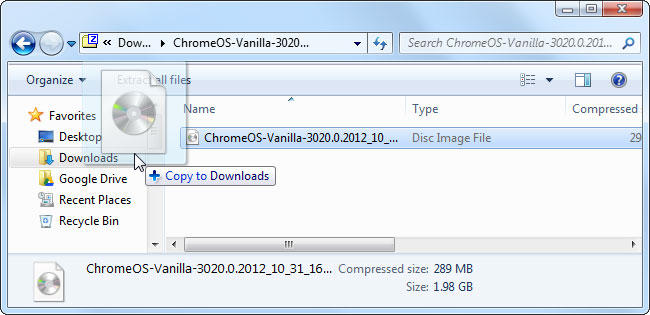
- Vsaka aplikacija, ki bo omogočila, da se Chrome OS zabeleži na bliskovni pogon. Win32Diskimager bo ustrezal tej manipulaciji. Namestitev operacijskega sistema se lahko vzpostavi prek zunanjega pogona, ki potrebuje le preprost disk s sliko Chrome OS.
- HpusbDisk - specializiran programski izdelek, ki bo po izvedenih dejanjih bliskovni pogon vrnil v prvotno glasnost.
Zapis slike za bliskovni pogon
Torej, ob prisotnosti zunanjega DVD-ROM-a, bo dovolj, da na katerega koli diska napišete sliko OS, ročite računalnik in nadaljujete do namestitve.
Pododdelek bo v fazah opisan postopek ustvarjanja nalaganja bliskovnega pogona. Če opazimo prvi pogoj in je glasnost zunanjega membija več kot 4 GB, pomnilnik pa je treba očistiti in prenesti v vse dokumente v pomnilnik računalnika, saj bo postopek za ustvarjanje zagonskega bliskovnega pogona pozneje odstranil vse razpoložljive podatke.
Preden začnete Win32DiskImage v imenu skrbnika (pritisnite desni gumb na nalepki aplikacije in kliknete na razdelek "Zažene v imenu skrbnika"), je treba izbrati vrata USB za nalaganje bliskavice.

Med drugimi zavihek. Razdelek "Naprava" bo označil ustrezen bliskovljivi pogon. Nato morate klikniti "Napišite", tako da aplikacija Win32Diskimager samodejno formatira nosilca in zapiše sliko. Zaradi postopka bo uporabnik imel nalaganje bliskovnega pogona, ki je pripravljen za namestitev novega OS.
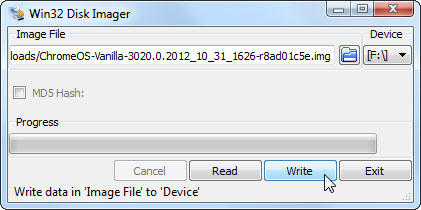
Namestitev Chrome OS s bliskovnega pogona
Ko je računalnik vklopljen, zlasti, uporabnik potrebuje netbook s pojavom ohranjevalnika zaslona, hitro pritisnite gumb F2, ki vam bo omogočil vstop v napravo BIOS. Ko ste v BIOS -u, pojdite v kategorijo zagona (prenos). Ta razdelek shrani podatke, ki označujejo napravo do naprave, iz katere naj bi se pojavil OS. Uporabnik mora seveda spremeniti vrstni red obstoječega nalaganja, da najprej postavi nakladalni medij. Ključ F10 mora potrditi namere in vzdrževati spremenjene nastavitve BIOS.
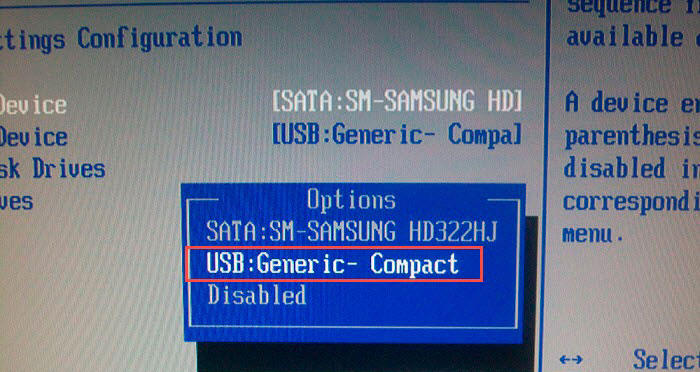
Ko se računalnik ponovno zažene, se bodo datoteke novega OS, shranjene na zunanjem pogonu. Če je bilo pred tem vse narejeno pravilno, bo uporabnik videl vzgojo zaslona z blagovno znamko OS Chrome. Po drugem nastopu značilne slike bo na zaslonu okno z besedo "nadaljuj".
Lastnik osebnega računalnika, ki trenutno nastavi Chrome OS, mora označiti želeni jezik, postavitev, povezavo z globalnim omrežjem. Po navedbah vseh glavnih parametrov se pritisnete gumb "Nadaljuj".
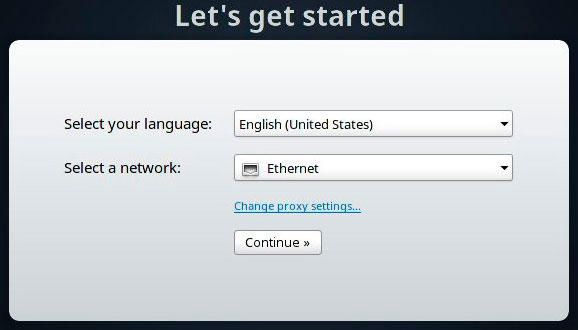
Naslednje okno je "vhod" - tukaj je treba navesti podatke o osebnem računovodstvu, s katerimi je dostop do Googlovega računa. Po vnosu naslova in gesla je treba nadaljevati (gumb "vhod"), da bo operacijski sistem lahko preveril podatke in preveril brezplačen dostop do računa. V primeru pravilno določenih parametrov se bo odprlo okno, v katerem bo uporabnik lahko izbral primerno fotografijo ali sliko, ki bo uporabljena kot avatar.
Ko je v računalniku nameščen Chrome OS, bo uporabnik jasno videl, kako novi sistem deluje prek spletnega recenzenta Chrome. Nastavitve programskega izdelka lahko spremenite v glavnem meniju brskalnika podjetja, ki bo poleg treh znanih zavihkov dodatno opremljeno s še tremi kategorijami.
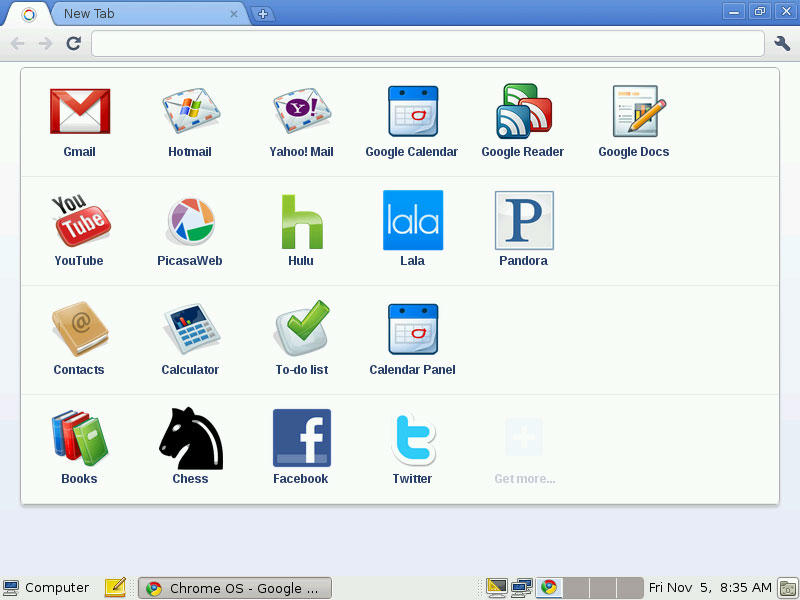
Pred namestitvijo hitrega in priročnega, ker razvijalci zagotavljajo operacijski sistem Chrome OS, si ga lahko uporabnik ogleda z bliskovnim pogonom, da ne bi slučajno poškodoval podatkov, shranjenih na trdem disku. Če to za uporabnika ni dovolj in želi verjeti v popolno uspešnost celotne različice novega OS , na trdem disku.
Namestitev OS Chrome na trden pogon računalnika
Hitrost novega OS Chrome je označena s hitrostjo namestitve na HDD. Najprej mora uporabnik prenesti podatke iz bliskovnega pogona, kot tudi opisano zgoraj. Nato hkrati stisnite tipke Ctrl+Alt+T, kar vam bo omogočilo uporabo sistemske konzole. V konzoli morate vstopiti:
1
Lupina
Po klikom na "Enter" in naknadni odgovor OS se vnese ukaz:
1
/usr/sbin/chromeos -intall
Potrditev gumba "Enter" dodatno nauči lastnika računalnika o želji po namestitvi na računalniku Chrome OS. Če želite potrditi svojo željo v pogovornem oknu, morate vnesti simbol "y" in kliknite "Enter". Po manipulacijah bo prvotna skupščina, ki jo je predlagal Dell. Še en pritisk na Enter in datoteke Chrome OS se bodo začele kopirati v prenosnik. V samo nekaj minutah bo računalnik lahko prenesel nov OS, nameščen na svoj trdi disk.

Ko se operacijski sistem naloži, lahko odstranite pogon USB. Funkcionalnost Chrome OS bo postala šele potem, ko bodo Google trg naložili z manjšimi aplikacijami, igrami in razširitvami s pomočjo Googlovega trga.
Prednosti Chrome OS so pri uporabi sodobnih tehnologij v oblaku, z drugimi besedami, preprost in hitro operacijski sistem vam omogoča, da ne razmišljate o potrošniku o kraju, v katerem bodo shranjene in sinhronizirane njegove informacije. Blagovna znamka Chrombuk s Chrome OS bo svojemu lastniku omogočila brezplačen dostop do svojih podatkov, poleg tega pa bo lahko oseba z minimalnimi stroški dostopala do želenega spletnega vira.
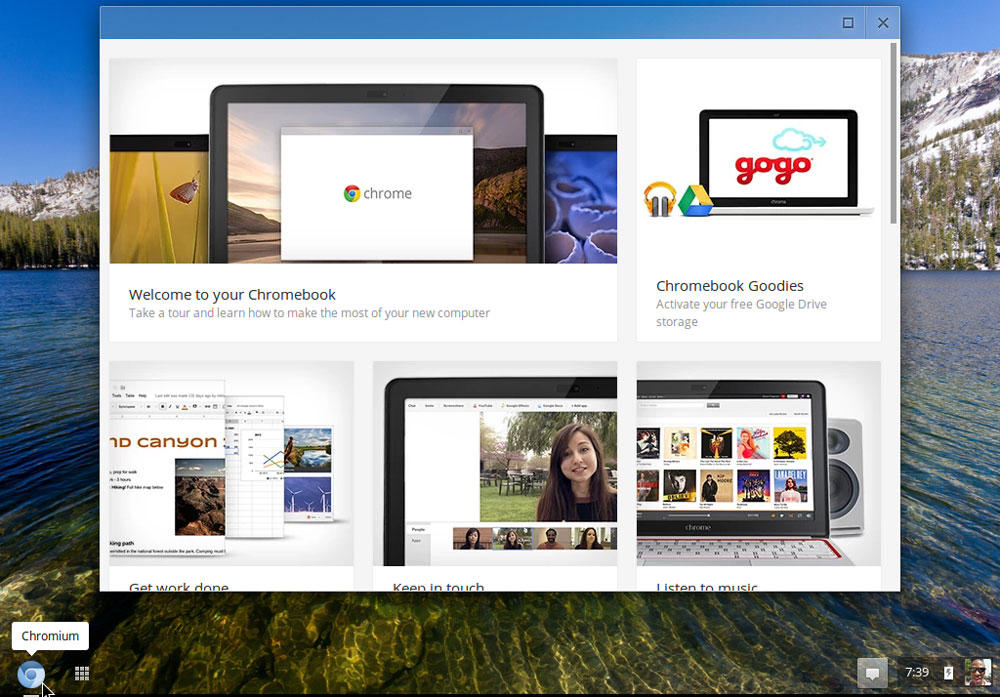
"Vrni" potencialno glasnost na pogon
Ko je namestitev dokončana, mora uporabnik narediti še eno pomembno zadevo - "oživiti" svoj bliskovni pogon. Dejstvo je, da slika Chrome OS "poje" dejansko glasnost naprave, ki uporabniku zagotavlja samo 1 GB. Učinkovit Hpusbdisk Utility vam bo omogočil, da vse postavite na svoje mesto. Po zagonu programa in povezovanju medijev z računalnikom v aplikaciji, ki je bila predstavljena v imenu skrbnika, morate klikniti gumb "Start". Čez nekaj sekund bo pogon odklenjen. Opozorilno okno, ki se pojavi, bi moralo biti zaprto. Bliskovni pogon mora biti odstranjen iz vrat in ga vrniti nazaj, nato pa format.
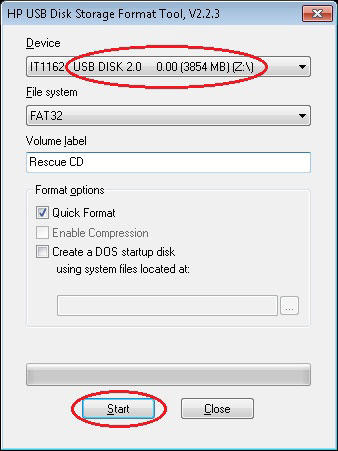
Zaključek
Šele po namestitvi blagovne znamke OS kroma se bo uporabnik lahko odločil, ali potrebuje tak operacijski sistem ali ne? Medtem uporablja drugo različico OS -a, lahko mu zaželite le veliko pri prehodu na nov, hitrejši in hitrejši in funkcionalen programski izdelek.
- « Nadzor računalnika in prenosnika brez miške
- Kako povezati in konfigurirati usmerjevalnik VP ASUS RT-N12 »

